
Orodha ya maudhui:
- Mwandishi John Day [email protected].
- Public 2024-01-30 12:51.
- Mwisho uliobadilishwa 2025-01-23 15:11.
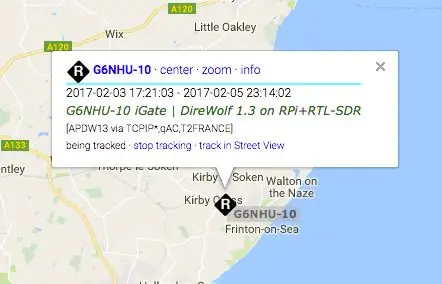
Tafadhali kumbuka kuwa hii ni ya zamani sana kwa hivyo sehemu zingine sio sahihi na zimepitwa na wakati. Faili unazohitaji kuhariri zimebadilika
Nimesasisha kiunga ili kukupa toleo la hivi karibuni la picha (tafadhali tumia 7-zip kuibadilisha) lakini kwa maagizo kamili, tafadhali angalia nakala kwenye blogi yangu hapa
Kuna njia kadhaa mkondoni zinazoonyesha jinsi ya kuanzisha APRS za redio za amateur hupokea iGate tu kwa kutumia Raspberry Pi na aina anuwai za wapokeaji. Nilikuwa na dongle ya RTL-SDR na vipuri vya Pi kwa hivyo nilifikiri nitapata mwongozo na kuifuata.
Ni ngumu sana!
Miongozo mingine inakuelekeza kwa miongozo mingine, zingine zina hatua zinakosekana na zingine hazieleweki kabisa, kuchukua maarifa ya kina ya mfumo wa uendeshaji wa Raspberry Pi.
Nimeunda picha ya Raspberry Pi unaweza kupakua na programu yote iliyosanikishwa ambayo inahitaji tu kuhariri faili mbili (au labda tatu) kuifanya ifanye kazi.
Hatua ya 1: Nini Utahitaji
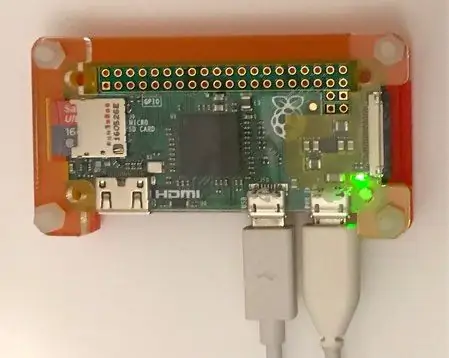

Pi ya Raspberry
Nadhani hiyo ni wazi kabisa. Jambo zuri juu ya hii ni kwamba unaweza kutumia Pi yoyote ya mfano, haiitaji kuwa mfano wa hivi karibuni (Raspberry Pi 3 wakati wa kuandika), hii inafanya kazi vizuri kabisa kwa kutumia Raspberry Pi Zero. Ninatumia Zero kwa iGate yangu na CPU inakaa karibu 35%.
Dongle ya RTL-SDR
Sio dongles zote za RTL-SDR zimeundwa sawa, kuna aina nyingi tofauti kwa hivyo siwezi kukuambia nini hasa upate. Walakini, ninapendekeza upate mfano na chipset ya R820T2 na TCXO (oscillator ya kioo inayodhibitiwa na joto) kwani hiyo itakupa usahihi bora wa masafa na utulivu. Ninatumia dongle ya RTL-SDR R820T2 1PPM TCXO ambayo inapatikana moja kwa moja kutoka RTL-SDR au kutoka kwa wauzaji wengine wengi.
Hatua ya 2: Pakua na Andika Picha ya Kadi ya SD
Kuanza na, unahitaji kupakua picha yangu ya Raspberry Pi iliyojengwa kutoka hapa au ikiwezekana kupakua kupitia faili ya torrent kwa kubofya hapa. Ninakaribisha hii mwenyewe kwa hivyo ningemthamini mtu yeyote ambaye husaidia kupanda faili hii.
Hii ni faili ya 2.2Gb ambayo itapanua hadi karibu 4Gb wakati utakapoiangusha. Picha hii itatoshea kwenye kadi ya SD ya 4Gb na itafanya kazi kikamilifu kwa hivyo hauitaji kadi ya uwezo mkubwa.
Kuwa na uhakika nimepata nzuri download, unaweza kuangalia MD5 values. MD5 ya aprs-igate.zip ni dde367dc0db9365b84850fcdc46519e4MD5 ya APRS-igate.img ni 93060310c5a5c4a3a46822944dc0401fMD5 ya aprs-igate-stretch.zip ni f8469173f3e3d9c420dbaefaff7d9875MD5 ya APRS-igate- kunyoosha.img ni 22998d62e7dd1b3f270834f6bfd5f089
Mara baada ya kufungua faili iliyopakuliwa, hatua inayofuata ni kuiandika kwa kadi ya SD. Badala ya kuzaa maagizo yaliyoandikwa vizuri kutoka kwa wavuti ya Raspberry Pi, unaweza kuwaona hapa.
Kumbuka - Watu wengine wanapata shida kufyatua faili. Tafadhali jaribu Zip-7 ikiwa unapata makosa.
Hatua ya 3: Unganisha kwenye Raspberry Pi na Endesha Usanidi wa Awali
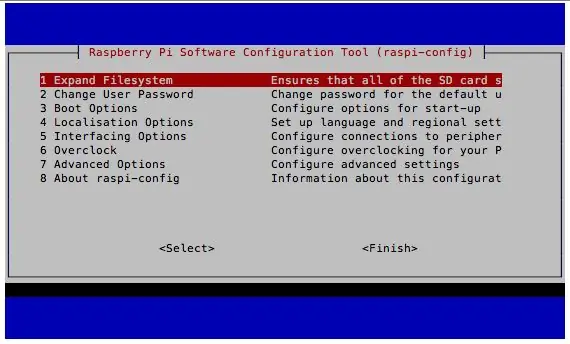
Ikiwa haujui tayari anwani ya IP ya Raspberry Pi yako ni nini basi unahitaji kuipata. Njia moja rahisi ya kufanya hivyo ni kuungana na router yako ya mtandao na angalia orodha ya vifaa vilivyounganishwa ili kujua ni ipi Raspberry Pi. Mara tu unapofanya hivyo, ninapendekeza uweke nafasi ya kuhifadhi DHCP ili wakati wowote utakapowasha tena Raspberry Pi yako, huwa na anwani sawa. Raspberry yangu Pi ina anwani ya IP ya 192.168.1.144. Wako karibu watakuwa tofauti.
Ikiwa unatumia Mac au kompyuta inayoendesha Linux basi unaweza kuungana na Raspberry Pi yako kutoka kwa terminal, ikiwa unatumia Windows basi ninapendekeza programu iitwayo PuTTY kuungana.
Ninatumia Mac kwa hivyo kutoka kwa dirisha la terminal ninaandika:
Utaulizwa nywila - Nenosiri la msingi kwenye picha ni rasipberry
Hii itakuingiza kwenye Raspberry Pi. Kwa haraka, andika amri ifuatayo ili kuweka huduma ya usanidi:
Sudo raspi-config
Panua mfumo wa faili kwa kubonyeza kuingia kwenye chaguo 1 kisha uchague sawa na utarejeshwa kwenye skrini kuu.
Tumia vitufe vya mshale kushuka hadi chaguo la pili Badilisha Nenosiri la Mtumiaji na bonyeza kitufe cha kuingia. Bonyeza ingiza tena na utahamasishwa Ingiza nywila mpya ya UNIX. Chapa nywila mpya, bonyeza kuingia na uchapishe tena nywila yako mpya. Utapata ujumbe unaokuambia nywila yako imebadilishwa kwa mafanikio.
Tumia vitufe vya mshale tena kuelekea chini kwenye Chaguzi za Ujanibishaji na bonyeza kitufe cha kuingia. Tumia vitufe vya mshale tena kuchagua Mabadiliko ya Saa za eneo na bonyeza kitufe cha kuingia. Kwanza chagua eneo lako la Kijiografia na ubonyeze kuingia kisha uchague eneo lako la Wakati na ubonyeze kuingia.
Sasa utarejeshwa kwenye skrini kuu ya Raspberry Pi Software Tool kuu. Tumia kitufe cha kichupo kuchagua na bonyeza kuingia. Utaulizwa ikiwa ungependa kuwasha upya sasa. Bonyeza Enter ili uwashe upya.
Hatua ya 4: Sanidi Programu ya IGate
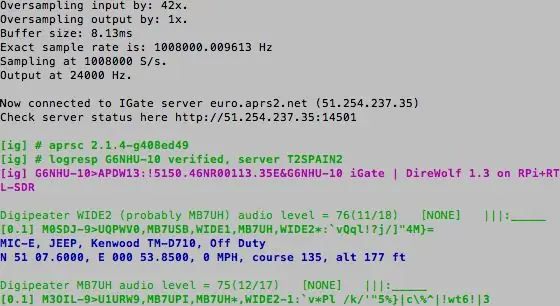
Utahitaji nambari ya siri ya APRS kwa hivyo tumia Jenereta ya Nenosiri la APRS huko Magicbug kutoa moja.
Programu yote imewekwa mapema, unachohitaji kufanya ni kuhariri faili mbili (au labda tatu).
Ingia tena kwenye Raspbery yako na andika amri zifuatazo
cd ~ sudo nano sdr.conf Tembeza chini mistari michache na ubadilishe xxx kwa simu yako ya simu na inahitajika SSID. -10 inapendekezwa kwa iGates kwa hivyo ikiwa saini yako ya simu ni G9ABC basi laini hiyo itasoma MYCALL G9ABC-10Katika sehemu hapa chini ambayo hariri laini inayoanza na IGSERVER kuwa sahihi kwa mkoa wako. Niko Ulaya kwa hivyo laini yangu inasoma IGSERVER euro.aprs2.netShuka zaidi chini na utapata laini inayoanza na IDLOGIN. Badilisha xxx iwe sawa na alama ya simu uliyoingiza kwenye sehemu ya MYCALL hapo juu (pamoja na SSID) na kisha ubadilishe nambari 123456 kuwa nambari ya siri uliyopata kutoka kwa Jenereta ya Nambari ya siri ya APRS. Kulia chini ya faili kuna laini ndefu hiyo huanza na PBEACON. Tembea kando ya mstari na ubadilishe xx.xxxxxx na latitudo yako, yy.yyyyyy na longitudo yako (kukumbuka kuwa ikiwa uko magharibi mwa ikweta basi longitudo yako itakuwa nambari hasi) na zz na simu yako, pamoja na SSID.
Hifadhi faili kwa kubonyeza ctrl-x, kisha bonyeza kitufe cha Y na mwishowe bonyeza kitufe cha kuingia.
Sasa unaweza kujaribu usanikishaji kwa kuandika amri ifuatayo. Kumbuka mzunguko hapa umewekwa kwa 144.80M kwa hivyo ikiwa uko mahali fulani ambapo sio masafa sahihi, unahitaji kubadilisha laini hii kama inafaa.
rtl_fm -f 144.80M - | direwolf -c sdr.conf -r 24000 -D 1 -
Ikiwa yote ni mazuri, utaona skrini kama ile iliyo juu ya hatua hii. Bonyeza ctrl-c ili kutoka kwenye mtihani.
Ikiwa masafa ya APRS yako sio 144.800MHz basi utahitaji kuhariri faili ya ziada.
cd ~ sudo nano dw-kuanza.conf
Unatafuta laini inayoanza:
DWCMD = bash -c 'rtl_fm -f 144.80M - Badilisha 144.80M kuwa vyovyote vile mzunguko wako wa APRS, kwa mfano 144.39M kwa Amerika Kaskazini. Hifadhi faili kwa kubonyeza ctrl-x, kisha gonga kitufe cha Y na mwishowe bonyeza Enter. Jambo la mwisho kufanya ni kusanidi mfumo ili APRS iGate ianze kiotomatiki wakati wowote utakapowasha tena Raspberry Pi. Ingiza amri ifuatayo:
crontab -e
Nenda chini chini na utaona mstari ufuatao. # * * * * * / nyumba/pi/dw-start.sh> / dev / null 2> & 1
Futa # mwanzoni mwa mstari huo. Hifadhi faili kwa kubonyeza ctrl-x, kisha bonyeza kitufe cha Y kisha ubonyeze kuingia.
Hatua ya 5: Reboot ya Mwisho - Ayubu Imemalizika
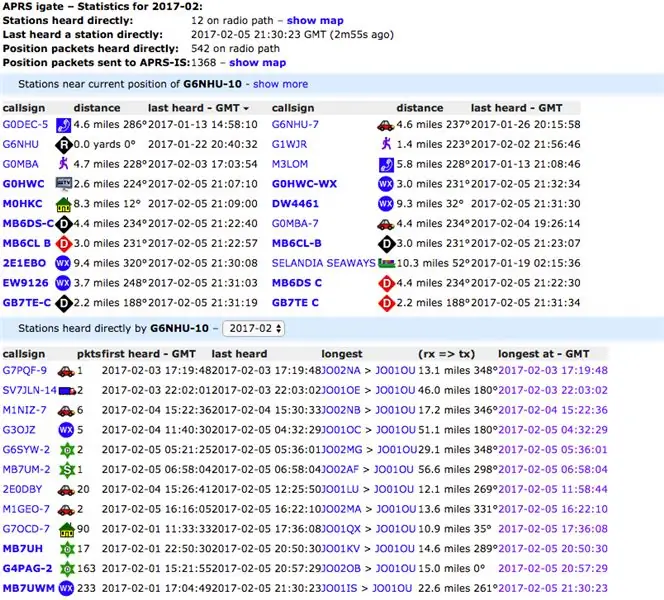
Washa tena Raspberry Pi yako na ikiisha kuanza tena, itaunganishwa kiatomati na mtandao wa APRS na kufanya kazi kama iGate tu ya kupokea. Hakuna kitu kitakachoonyeshwa kwenye onyesho wakati inaendesha kama hii ili uweze kuangalia hali yako kwenye aprs.fi kwa kutafuta simu uliyoingiza (pamoja na SSID). Huna haja hata kuingia kwenye Raspberry Pi, lango litaanza kiatomati ndani ya sekunde tisini za kuanza upya.
Tafadhali kumbuka - sidai uhalisi wa njia hii ya usanidi, nimefuata tu kile ambacho tayari kipo nje kwenye wavuti na nimeunda picha kulingana na maagizo hayo kwa urahisi wako. Nyaraka zangu mbili za chanzo zilikuwa Raspberry Pi SDR IGate na Raspberry Pi Packet TNC. Ninapendekeza ujitambulishe na wote wawili ili kuona kile kimefanywa hapa. Unaweza pia kusoma nakala yangu ya blogi ambapo ninaorodhesha kila amri niliyotumia kuunda picha hii. Pia ni muhimu kupakua mwongozo kamili wa mtumiaji wa Dire Wolf.
Ilipendekeza:
Jenga kisomaji cha Tangi kwa Chini ya $ 30 Kutumia ESP32: Hatua 5 (na Picha)

Jenga kisomaji cha Tangi kwa chini ya Dola 30 Kutumia ESP32: Mtandao wa Vitu umeleta matumizi mengi ya vifaa vya zamani katika nyumba za watengenezaji pombe wengi na watunga divai. Maombi yaliyo na sensorer ngazi yametumika kwa miongo kadhaa katika sehemu kubwa za kusafishia, mimea ya matibabu ya maji, na kemikali
Kutengeneza Saa na M5stick C Kutumia Arduino IDE - RTC Saa Saa Saa Na M5stack M5stick-C: Hatua 4

Kutengeneza Saa na M5stick C Kutumia Arduino IDE | RTC Saa Saa Saa Na M5stack M5stick-C: Halo jamani katika mafundisho haya tutajifunza jinsi ya kutengeneza saa na bodi ya maendeleo ya m5stick-C ya m5stack kutumia Arduino IDE.So m5stick itaonyesha tarehe, saa & wiki ya mwezi kwenye maonyesho
Saa ya Redio ya Raspberry Pi Amateur Radio: Hatua 8 (na Picha)

Waendeshaji wa Redio ya Raspberry Pi Amateur Digital: Sawa Niliamua kuunda saa ya dijiti kwa kutumia maonyesho yenye bei ya chini ya TM1637 4 na Raspberry Pi Zero W badala ya GUI tu
Jenga Saa ya Kupiga Kengele halisi kwa PC yako na Saa ya kushangaza ya Kizima moto. 3 Hatua (na Picha)

Jenga Saa ya Kugonga Kengele halisi kwa PC yako na Saa ya kushangaza ya Kizima moto. OS X pia, niliamua kusanikisha Ubuntu Linux kwenye PC niliyoipata kwenye takataka na kuifanyia kazi hiyo: sikuwahi
Jenga Kiungo cha Takwimu cha Redio cha Mita 500 kwa Chini ya $ 40: Hatua 7

Jenga Kiungo cha Data ya Redio ya Mita 500 kwa Chini ya Dola 40: Je! Una tanki la maji unayotaka kupima au bwawa au lango? Unataka kugundua gari linashuka kwenye gari lakini hawataki kuunganisha waya kupitia bustani? Hii inaweza kufundisha jinsi ya kutuma data mita 500 na kuegemea 100% ukitumia picaxe microcontr
